Creazione e gestione di gruppi
In System Center Operations Manager i gruppi sono raccolte logiche di oggetti, ad esempio computer basati su Windows, dischi rigidi o istanze di Microsoft SQL Server. È possibile creare un gruppo usando la Creazione guidata gruppo. È possibile assegnare in modo esplicito l'appartenenza a un gruppo oppure creare regole che genereranno un'appartenenza dinamica al gruppo.
2019 UR4 e versioni successive include una nuova colonna per Nome visualizzato Management Pack nel riquadro >Creazione guidata gruppo.
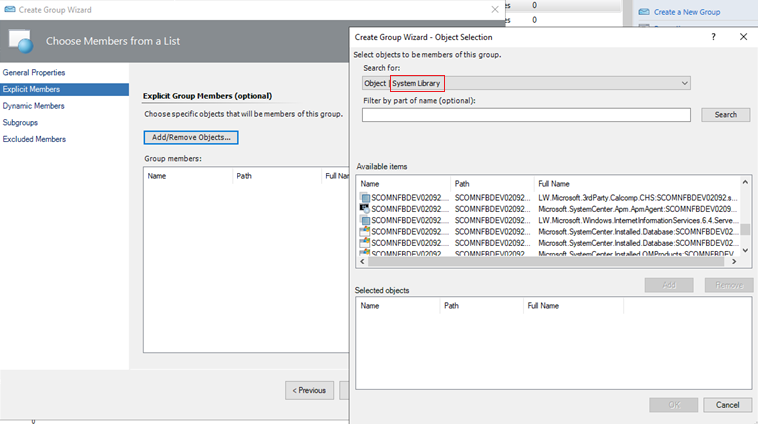
Alcuni degli scopi dell'uso dei gruppi sono:
Per definire l'ambito delle sostituzioni in uno specifico sottoinsieme di computer.
Per definire l'ambito delle notifiche degli avvisi o delle sottoscrizioni al connettore prodotto in uno specifico insieme di computer.
Per definire l'ambito delle console utente, quindi il ruolo utente vede solo i server a cui sono responsabili.
Per definire l'ambito di un insieme di computer che devono passare in una modalità di manutenzione pianificata.
Per definire l'ambito delle visualizzazioni applicazione includendo solo i computer che ospitano una determinata applicazione.
Per creare una visualizzazione dello stato di integrità del rollup di un insieme di computer altrimenti non correlati.
Per creare un insieme di computer per un report.
Usando la Console operatore nell'area di lavoro Creazione, è possibile creare solo gruppi di istanze. Per creare un gruppo di computer, è necessario utilizzare la console di creazione e modifica oppure agire direttamente nel codice XML di un Management Pack. Nell'immagine seguente viene illustrata la visualizzazione dei gruppi nella Console operatore.
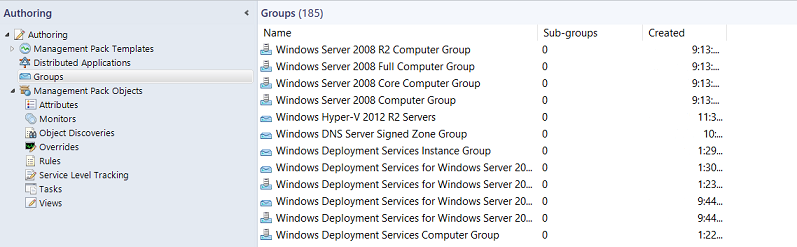
I gruppi di computer contengono solo computer. I gruppi di istanze possono invece contenere tutti i tipi di oggetto, ad esempio un'istanza di un servizio di integrità o un'istanza di un database SQL. Sia i gruppi di computer che i gruppi di istanze possono contenere altri gruppi di computer e di istanze. È inoltre possibile rilevare la differenza tra i tipi di gruppo nel modo seguente:
Un gruppo di istanze è popolato da oggetti che soddisfano i criteri specificati.
Un gruppo di computer è popolato da computer che ospitano gli oggetti che soddisfano i criteri specificati.
Per creare un gruppo basato su una relazione di hosting, ad esempio tutti i computer che eseguono SQL Server, è necessario usare le estensioni di creazione di Visual Studio per Operations Manager o lavorare direttamente nel codice XML di un Management Pack.
Gli oggetti più comuni che verranno inseriti nei gruppi sono oggetti Computer Windows. Il modo più comune per assegnare dinamicamente i computer ai gruppi consiste nell'usare una proprietà della classe Computer Windows. Ad esempio, l'unità organizzativa è una proprietà della classe Computer Windows, in modo da poter creare un gruppo che rende tutti i computer in uno specifico membro dell'unità organizzativa dello stesso gruppo. L'immagine seguente mostra le proprietà di un oggetto nella classe Computer Windows, che è possibile visualizzare nel riquadro dei dettagli dell'area di lavoro Monitoraggio selezionando la visualizzazione stato Computer Windows.
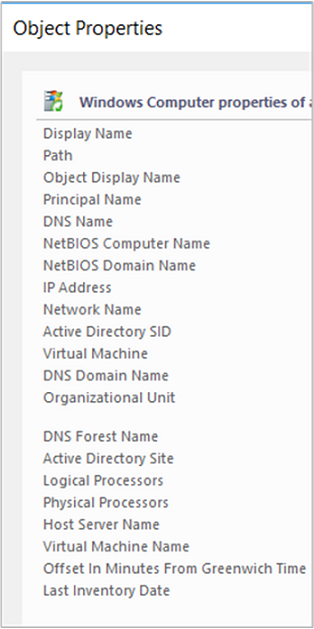
È possibile assegnare membri espliciti e dinamici nella stessa definizione di gruppo ed escludere membri espliciti. Per esempi di query di gruppo e formule, vedere Esempi di gruppi di Operations Manager.
Per creare un gruppo in Operations Manager
Accedere al computer con un account membro del ruolo Amministratori di Operations Manager.
Nella Console operatore selezionare Creazione.
Fare clic con il pulsante destro del mouse su Gruppi e scegliere Crea un nuovo gruppo per avviare la Creazione guidata gruppo.
Nella pagina Immettere un nome e una descrizione per la nuova pagina del gruppo eseguire le operazioni seguenti:
Immettere il nome del gruppo.
Facoltativamente, immettere la descrizione per il gruppo. Una descrizione dell'appartenenza al gruppo semplifica la selezione del gruppo corretto per le visualizzazioni, le sostituzioni e così via.
Selezionare un Management Pack di destinazione dall'elenco oppure selezionare Nuovo per creare un Management Pack con la Creazione guidata Management Pack.
Selezionare Avanti.
Nella pagina Selezione membri - espliciti da un elenco è possibile aggiungere oggetti espliciti al gruppo oppure selezionare Avanti per continuare con la configurazione Membri dinamici. Per aggiungere membri di gruppo espliciti, selezionare Aggiungi/Rimuovi oggetti e quindi seguire questa procedura:
Nell'elenco Cerca selezionare un tipo di oggetto, ad esempio Computer Windows.
Facoltativamente, nella casella Filtra per parte del nome immettere tutto o parte del nome dell'oggetto e selezionare Cerca.
Nella casella Elementi disponibili selezionare gli oggetti desiderati, selezionare Aggiungi e selezionare Avanti.
Nella pagina Dynamic Members Create a Membership Formula (Crea formula di appartenenza dinamica) - è possibile aggiungere una formula di appartenenza dinamica al gruppo oppure selezionare Avanti per continuare con la pagina Sottogruppi. Per aggiungere una formula di appartenenza dinamica, selezionare Crea/Modifica regole e quindi seguire questa procedura:
Avviso
Questa procedura illustra come creare una query per i computer Windows in base al nome del computer NetBIOS.
Nella finestra di dialogo Generatore query lasciare il computer Windows predefinito e selezionare Aggiungi.
Nell'elenco Proprietà selezionare Nome computer NetBIOS.
Nell'elenco Operatore selezionare Contiene.
Impostare Valore su parte del nome dei computer desiderati nel gruppo, ad esempio NY o MKTG.
Nota
Selezionare Inserisci per aggiungere espressioni di espressione o di raggruppamento con operatori OR o AND . Ripetere i passaggi precedenti per aggiungere altri tipi di oggetto alla regola.
Selezionare OK, esaminare la formula query e selezionare Avanti.
Nella pagina Scegli sottogruppi facoltativi selezionare Avanti per non aggiungere gruppi al gruppo oppure selezionare Aggiungi/Rimuovi sottogruppi per aggiungere gruppi, ad esempio.
Nella finestra di dialogo Selezione gruppo, in Filtra per parte del nome, è possibile immettere facoltativamente parte o tutti i nomi del gruppo e selezionare Cerca.
Nella casella di testo Elementi disponibili selezionare i gruppi desiderati, selezionare Aggiungi, selezionare OK e selezionare Avanti.
Nella pagina Escludi membri - specificare l'elenco di esclusione selezionare Fine per non escludere gli oggetti dal gruppo oppure selezionare Escludi oggetti e quindi seguire questa procedura:
Nella finestra di dialogo Esclusione oggetti, dall'elenco Cerca selezionare un tipo di oggetto, ad esempio Computer Windows.
Facoltativamente, nella casella Filtra per parte del nome immettere tutto o parte del nome dell'oggetto e selezionare Cerca.
Nella casella di testo Elementi disponibili selezionare gli oggetti da escludere, selezionare Aggiungi, selezionare OK e selezionare Fine.
Nota
La popolamento dell'appartenenza di un gruppo può richiedere circa un minuto.
Per visualizzare membri, stato e diagramma di un gruppo
Nell'area di lavoro Creazione selezionare Gruppi.
Nel riquadro dei risultati selezionare il gruppo da visualizzare.
Nel riquadro Attività selezionare:
Visualizzare i membri del gruppo per visualizzare un elenco di tutti i membri del gruppo con lo stato di integrità di ogni membro.
Visualizzare lo stato del gruppo per visualizzare una visualizzazione dello stato del gruppo.
Visualizzare il diagramma per visualizzare un diagramma del gruppo.
Passaggi successivi
Per comprendere le differenze tra classi e gruppi in Operations Manage e il modo in cui i flussi di lavoro si applicano a ognuno, vedere Uso di classi e gruppi per le sostituzioni in Operations Manager.
Prima di apportare modifiche alle impostazioni di monitoraggio definite in un Management Pack di Operations Manager, vedere Come eseguire l'override di una regola o di un monitoraggio per comprendere come configurare la modifica.
Commenti e suggerimenti
Presto disponibile: Nel corso del 2024 verranno gradualmente disattivati i problemi di GitHub come meccanismo di feedback per il contenuto e ciò verrà sostituito con un nuovo sistema di feedback. Per altre informazioni, vedere https://aka.ms/ContentUserFeedback.
Invia e visualizza il feedback per